MultiVersus se stalno ruši, radna površina se zamrzava ili se igra ne može učitati zbog zastarjelih upravljačkih programa i Windowsa. Korisnik može imati neadekvatne sistemske zahtjeve za igru, mnoge datoteke rade u pozadini ili su se neke bitne datoteke igre srušile ili izgubile. Zbog svih ovih problema, igra ne može ispravno raditi u vašem sustavu.

Kako popraviti MultiVersus koji se stalno ruši
Evo nekoliko razloga zašto se MultiVersus neprestano ruši na vašem sustavu;
- Zastarjeli GPU upravljački program: Zastarjeli upravljački programi usporavaju performanse igre i utječu na cjelokupnu stabilnost sustava. Neki problemi s radom računala, uključujući zamrzavanje sustava, oštećene uređaje, zaostajanje u videoigrama, pa čak i padove sustava, uzrokovani su zastarjelim i neažurnim grafičkim upravljačkim programima.
- Pozadina Prekid programa : Kada otvorite igru, mnogi programi rade iza igre. Usporava vaš sustav, a MultiVersus se ne pokreće učinkovito i stalno se ruši.
- Neispravna instalacija: Moguće je da MultiVersus nije ispravno instaliran na vašem sustavu. Možda nema dovoljno prostora ili su datoteke propuštene zbog loše internetske veze. Vaš sustav možda ima greške koje ograničavaju datoteke igre na instalaciju. Tako igra prestaje raditi.
- Zastarjela igra: Ako je igra zastarjela, može se srušiti. Kada je aplikacija zastarjela, bugovi imaju veću mogućnost da je napadnu i izazovu probleme.
Nakon identificiranja svih potencijalnih razloga za ovaj problem, evo nekoliko mogućih metoda koje možete koristiti za rješavanje ovog problema;
1. Provjerite zahtjeve sustava
Prije svega, trebali biste pažljivo analizirati sistemske zahtjeve igre jer ako specifikacije vašeg računala ne odgovaraju njima, može se često srušiti pri pokretanju. Međutim, morat ćete promijeniti postavke ako je vaše računalo dovoljno staro ili ima niže specifikacije. Dakle, provjerite zahtjeve igre i sustava prije bilo kakvog postupka rješavanja problema.
2. Prozor ažuriranja
Ako koristite stariju verziju Windows OS-a, ona neće dopustiti dobro obavljanje mnogih funkcija kao što je pokretanje igre ili bilo kojeg zadatka u vašem sustavu. Stoga je neophodno instalirati najnovija ažuriranja za Windows na svoje računalo. Slijedite korake u nastavku;
- pritisni Windows tipka + I s tipkovnice za otvaranje Windows postavke.
- pritisni Windows ažuriranja iz lijevog okna i provjerite je li dostupno ažuriranje. Instalirajte ažuriranje .
- Pričekajte dok se postupak ažuriranja ne završi. Zatim ponovno pokrenite računalo, ponovno pokrenite igru i provjerite je li problem riješen ili ne.
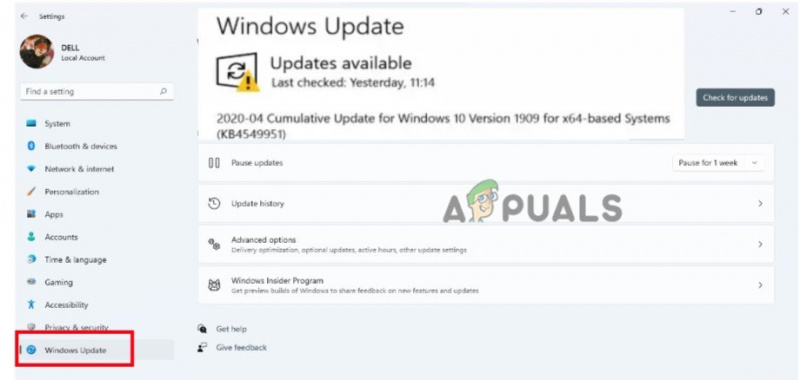
Provjerite Windows ažuriranja
3. Ažurirajte grafičke upravljačke programe
Možete pokušati provjeriti ima li ažuriranja upravljačkih programa za grafiku na računalu sa sustavom Windows i instalirati najnoviju verziju upravljačkih programa za GPU. Zastarjeli ili deinstaliran upravljački program može ometati pravilan rad grafički intenzivnih programa i spriječiti pokretanje igre. Dakle, slijedite donje korake za ažuriranje grafičkih upravljačkih programa;
- Desni klik na S tart meni i odaberite Upravitelj uređaja.
- Sada idite i proširite Adapter zaslona opcija. Zatim desni klik na dostupnim Grafički upravljački programi.
- Odaberite opciju od 'Ažuriraj upravljačke programe.' Zatim kliknite na 'Automatski traži ažuriranja.'
- Klikni na 'Traži ažurirane upravljačke programe na Windows Update' i provjerite je li dostupno ažuriranje. Instalirajte ga u svoj sustav.
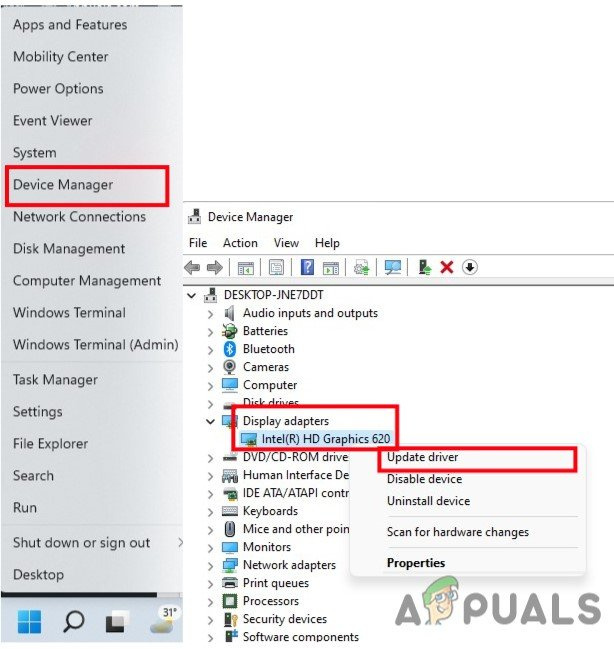
Ažurirajte GPU upravljačke programe
- Ponovno pokrenite računalo, ponovno pokrenite igru i provjerite pojavljuje li se problem ili ne.
4. Zatvorite sve pokrenute procese
Moguće je da bi vaš sustav mogao usporiti ili biti preopterećen zbog nekoliko nepotrebnih pozadinskih procesa. Ovi procesi u biti troše sistemske resurse poput CPU-a, memorije ili internetskog prometa, što može negativno utjecati na glatko pokretanje igre. Pokušajte zatvoriti takve zadatke prema uputama u nastavku ako ih ne trebate.
- Pritisnite Ctrl +Shift + ESC otvoriti Upravitelj zadataka.
- Idi na Pozadinski proces i odaberite programe jedan po jedan. Klikni na Završi zadatak.
- Kada se svi programi zatvore, ponovno pokrenite računalo nakon zatvaranja prozora Upravitelja zadataka.
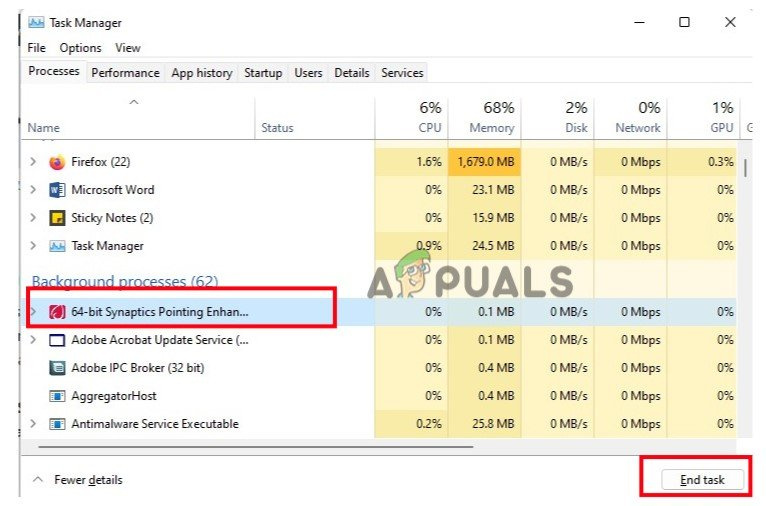
Zatvorite pozadinske programe
5. Provjerite integritet datoteka igre
Kada datoteke igre nedostaju ili se sruše, igra prestaje raditi i na kraju se ne pokreće na računalu. Dakle, provjerite integritet datoteka igre kako biste oporavili i popravili datoteke igre. Dakle, slijedite korake u nastavku;
- Pokreni Steams klijent , zatim idite na Knjižnica i desni klik na MultiVersus.
- Odaberite Svojstva opcija. Sada pritisnite Lokalne datoteke i kliknite na Provjerite integritet datoteka igre.
- Trebat će nekoliko minuta. Zatim kliknite gumb za reprodukciju i provjerite pojavljuje li se problem ili ne.
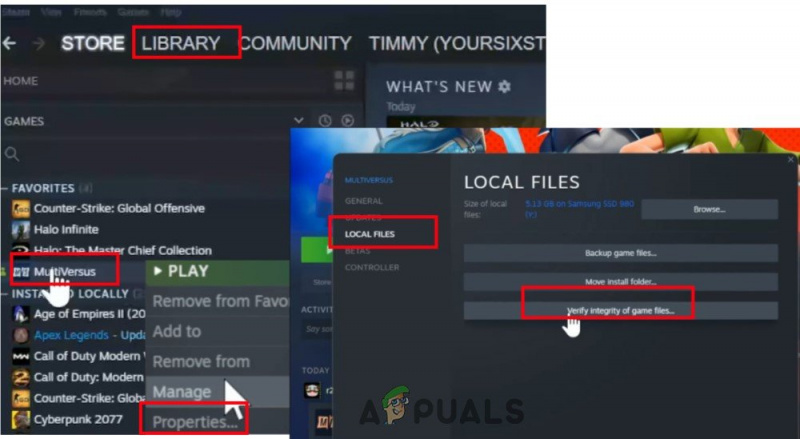
MultiVersus_Provjera integriteta igre
6. Napravite čistu čizmu
Nekoliko aplikacija navodno stalno radi u pozadini čim se Windows operativni sustav pokrene. Te usluge mogu koristiti resurse sustava i internetske podatke bez vaše obavijesti. Pomoću dolje navedenih metoda možete izvesti čisto pokretanje i onemogućiti sve nepotrebne programe za pokretanje.
- pritisni Windows tipka + R za pokretanje Pokreni dijaloški okvir.
- Sada upišite Msconfig za pokretanje konfiguracije sustava. pritisni u redu opcija.
- Idi na servis karticu s trake izbornika i omogućiti mogućnost 'Sakrij sve Microsoftove usluge.' Zatim kliknite pritisnite 'Onemogući sve' opcija.
- Dakle, idite na Pokretanje karticu i pritisnite ' Otvorite Upravitelj zadataka .” Opcija.
- Odaberite program jedan po jedan i kliknite na Onemogući . Nakon što se svi programi zatvore, ponovno pokrenite sustav i pokrenite igru. Provjerite pojavljuje li se pogreška ili ne.
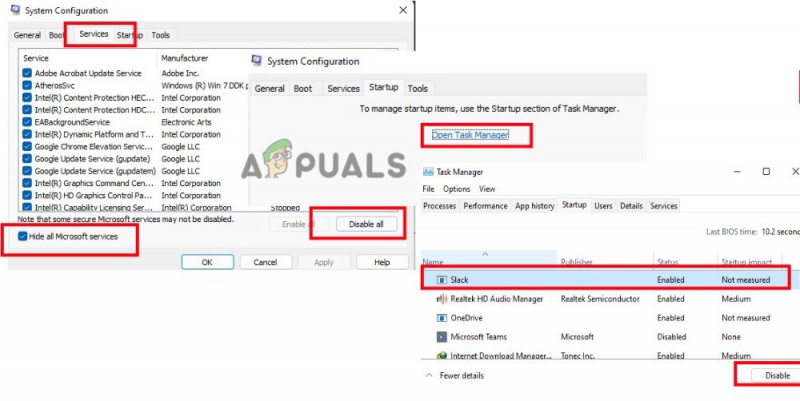
Izvršite Clean Boot
7. Ažurirajte MultiVersus
Čak i zastarjela verzija zakrpe za igru može uzrokovati rušenje uređaja za igranje, kašnjenje, zastajkivanje i druge probleme. Stoga često provjeravajte ima li ažuriranja igrica i instalirajte ih čim postanu dostupna. Evo nekoliko koraka koje možete slijediti da biste instalirali ažuriranje za Windows;
- Pokrenite Steam klijent, onda biraj Knjižnica .
- Odaberi MultiVersus S popisa instaliranih igara. Klijent će sada automatski tražiti sva dostupna ažuriranja.
- Kliknite na Ažuriraj opcija ako je dostupno bilo kakvo ažuriranje. Pričekajte dok ažuriranje igre ne završi, što bi trebalo potrajati nekoliko minuta.
- Nakon završetka, pazite da isključite Steam klijent. Zatim ponovno pokrenite računalo kako biste primijenili izmjene prije pokretanja igre MultiVersus.
8. Onemogućite antivirusni softver
Antivirusni softver je problematičan i sprječava pokretanje igara. Nekoliko datoteka igre smatra greškom i sprječava njihovo ponovno učitavanje. Stoga se MultiVersus neprestano ruši. Jedino rješenje za ovaj problem je potpuno isključivanje postojećeg antivirusnog programa. Evo nekoliko koraka koje možete slijediti kako biste dovršili postupak;
- Pritisnite Tipka Windows + I s tipkovnice i otvorite Windows postavke .
- Zatim idite na Privatnost i sigurnost i odaberite Sigurnost sustava Windows.
- Odmah pristup zaštita od prijetnji i virusa. Odaberi Upravljanje postavkama iz područja novootvorenog prozora za mogućnosti zaštite od virusa i prijetnji.
- Sada onemogućite zaštitu u stvarnom vremenu. Ponovno pokrenite sustav, ponovno pokrenite igru i provjerite pojavljuje li se problem ili ne.
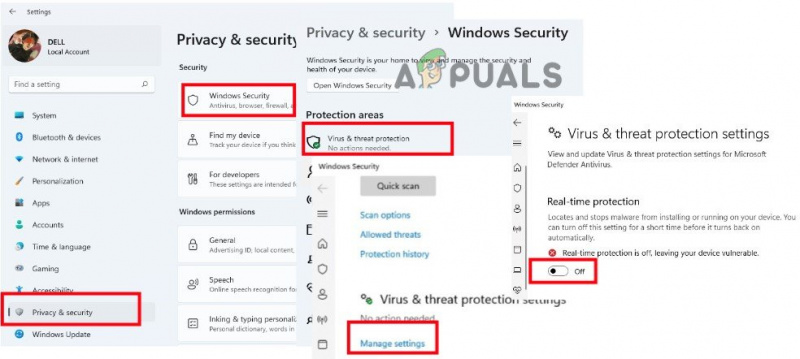
Onemogući protuvirusni softver
9. Ponovno instalirajte igru
Ponovna instalacija igre zadnja vam je preostala opcija, osim kontaktiranja programera ako nijedna od gore navedenih metoda nije uspješno riješila problem s padom MultiVersusa. Česta provjera datoteka igre ne rješava neke probleme koji se mogu riješiti ponovnim instaliranjem igre.
- Pokreni Aplikacija Steam i idite na Knjižnica . Sada desni klik na MultiVersus.
- pritisni Opcija upravljanja a zatim kliknite na Deinstaliraj .
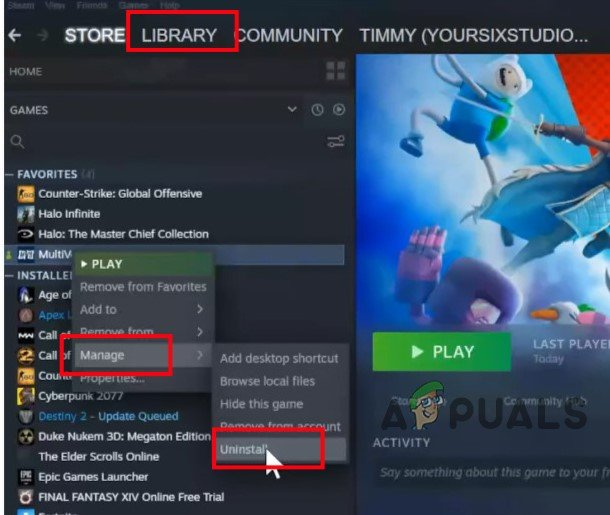
Deinstalirajte igru MultiVersus
- Nakon toga se vratite na Steam Početni zaslon i kliknite na Trgovine .
- Potražite MultiVersus i ponovno ga preuzmite. Sada ga pokrenite. Nadamo se da će se problem riješiti nakon primjene mogućih popravaka.























